Jika Anda memiliki laptop, kemungkinan besar Anda menjalankannya pada koneksi WiFi. Ikon WiFi berada di sisi kanan Bilah Tugas (di sebelah area notifikasi) laptop Windows 10 Anda dalam keadaan normal. Namun, terkadang Anda mungkin menemukan bahwa ikon WiFi hilang dari Taskbar.
Ini bisa membuat frustasi karena jika perangkat WiFi Anda tidak diatur untuk terhubung secara otomatis, Anda tidak akan bisa terhubung ke perangkat WiFi Anda secara manual. Jadi, bagaimana cara mengembalikan ikon WiFi yang hilang di Taskbar laptop Windows 10 Anda? Mari kita lihat caranya.
Metode 1: Cara Memperbaiki Ikon WiFi yang Hilang di Bilah Tugas di Laptop Windows 10 Menggunakan Pengelola Tugas
Langkah 1: Klik kanan pada Taskbar di laptop Windows 10 Anda dan pilih Task Manager dari menu konteks.
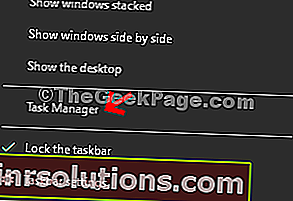
Langkah 2: Di jendela Task Manager , di bawah tab Processes > gulir ke bawah dan temukan Windows Explorer. Pilih Windows Explorer dan klik tombol Restart di kanan bawah jendela.
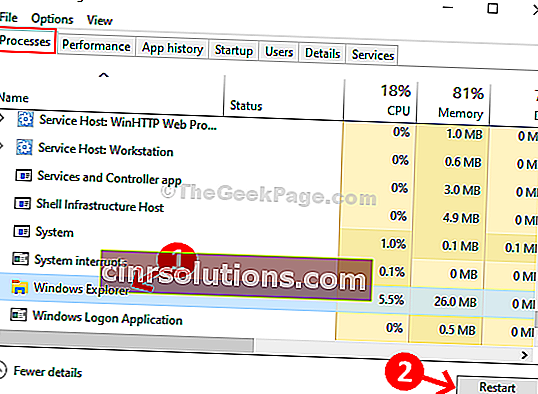
The WiFi icon seharusnya sekarang muncul pada Windows 10 laptop Taskbar . Jika tidak, Anda bisa mencoba cara kedua seperti di bawah ini.
Metode 2: Cara Memperbaiki Ikon WiFi yang Hilang di Bilah Tugas di Laptop Windows 10 Menggunakan Aplikasi Pengaturan
Langkah 1: Klik kanan pada Taskbar dan pilih Pengaturan Taskbar dari menu konteks.
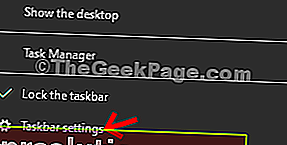
Langkah 2: Di jendela Pengaturan Bilah Tugas , gulir ke bawah dan klik Pilih ikon mana yang muncul di tautan bilah tugas dengan warna biru di bawah kategori Area pemberitahuan .
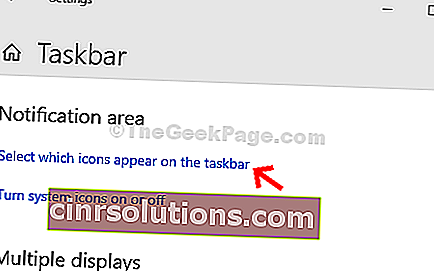
Langkah 3: Di jendela berikutnya, gerakkan penggeser ke kanan untuk mengaktifkan Jaringan .
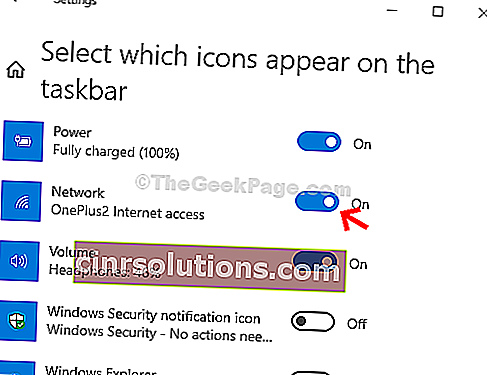
Sekarang, klik kanan pada desktop untuk Menyegarkan , dan ikon WiFi Anda akan kembali ke Taskbar laptop Anda .
* Catatan - Salah satu metode di atas akan mengembalikan ikon WiFi yang hilang dari Taskbar laptop Windows 10 Anda . Tetapi, jika metode masih tidak berhasil, Anda dapat mencoba memperbarui driver Adaptor Jaringan , atau memeriksa apakah keyboard laptop Anda memiliki opsi untuk mengaktifkan WiFi (beberapa keyboard dilengkapi dengan opsi ini.